Máte nový telefon Apple a potřebujete dostat všechna data z původního telefonu? Pomůže vám aplikace na přenos dat z Androidu do iPhone.
Přechod na iOS aplikace pro Android
Aplikaci Přechod na iOS najdete v obchodě Google Play. Na vašem androidu apku stáhnete a nainstalujete.
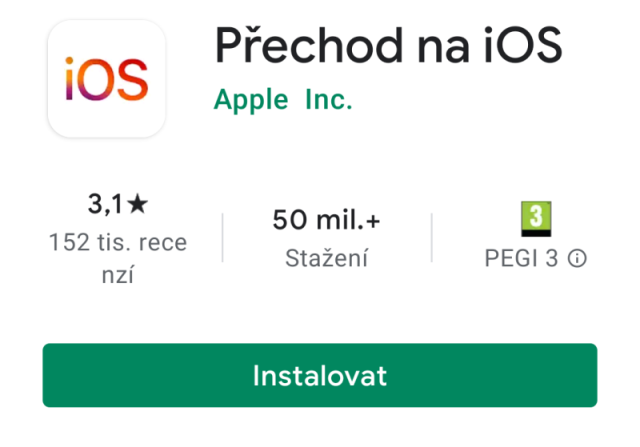
Pomůže vám s kompletním překopírováním dat ze starého mobilu na nový.
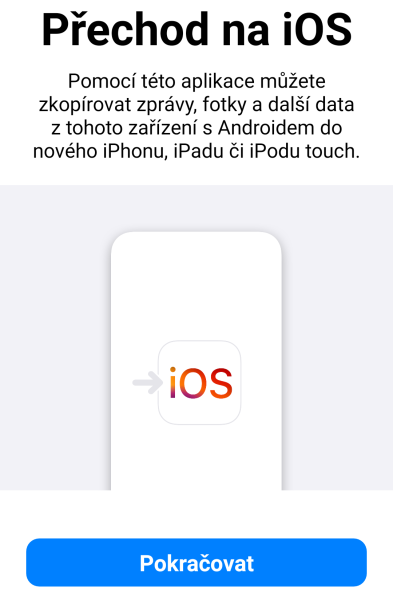
Nezapomeňte potvrdit Podmínky a ujednání.
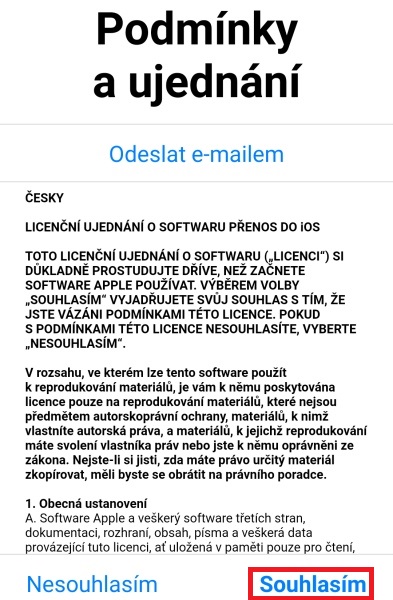
Dále povolte aplikaci přístup ke kontaktům.
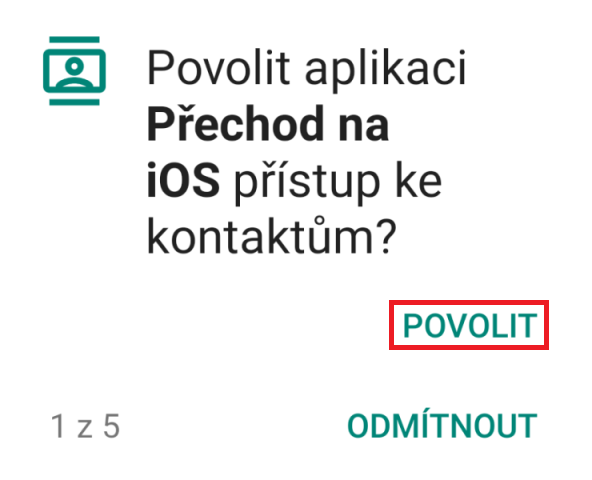
Přístup ke kalendáři.
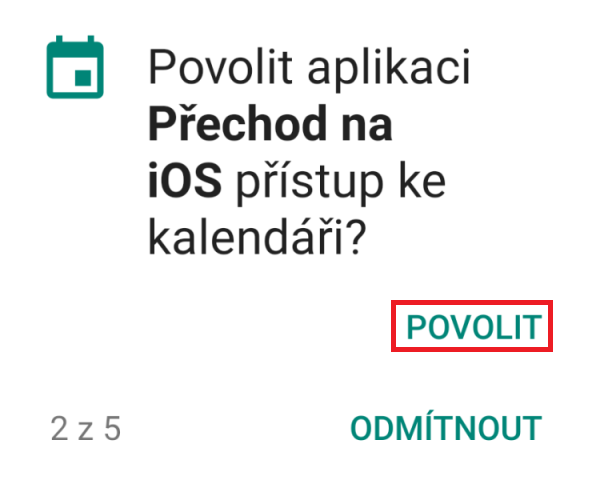
Odesílat a zobrazovat SMS.
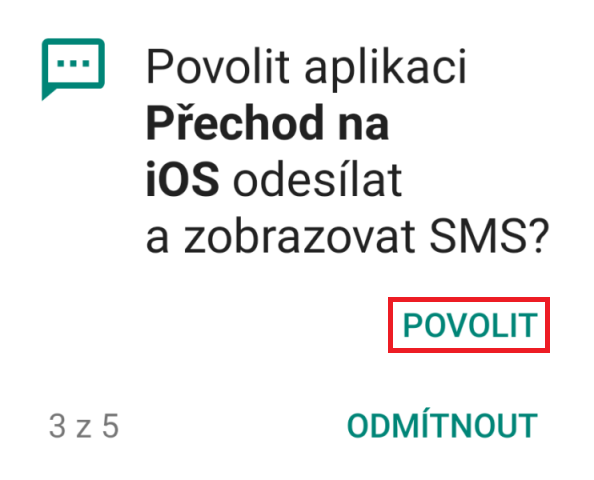
Povolit přístup k fotkám, mediálnímu obsahu a souborům v zařízení.
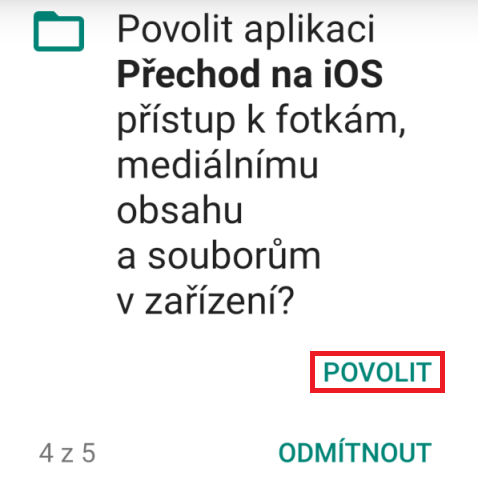
A také je nutný přístup k poloze tohoto zařízení.
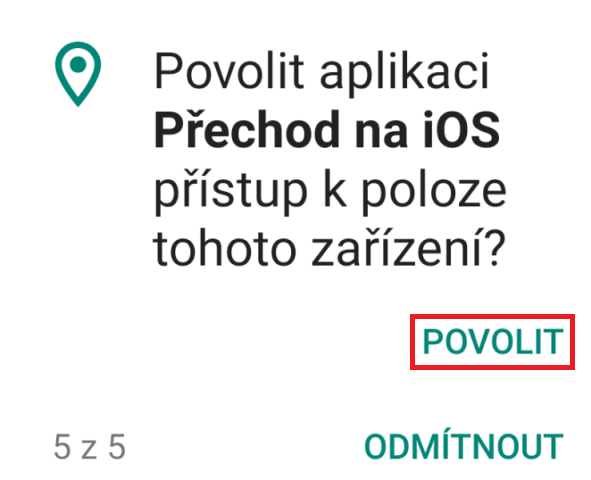
Volbu Odesílání informací o využití aplikace je nutné potvrdit dole – Posílat automaticky.
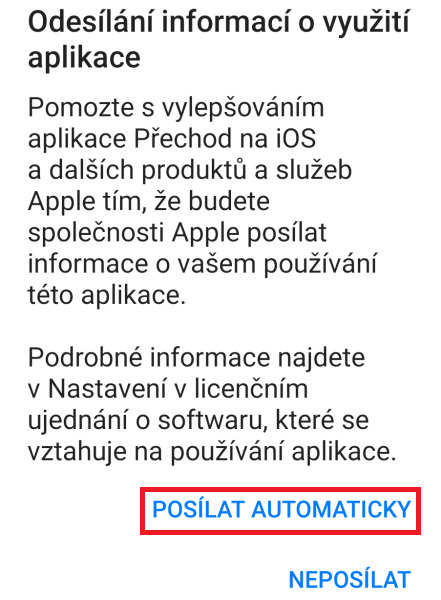
Na této obrazovce pokračujte.
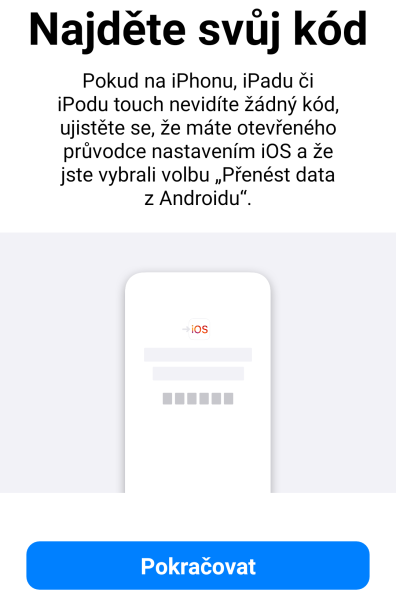
A zde zadáte kód, který získáte postupem, který popisuji dále v návodu.
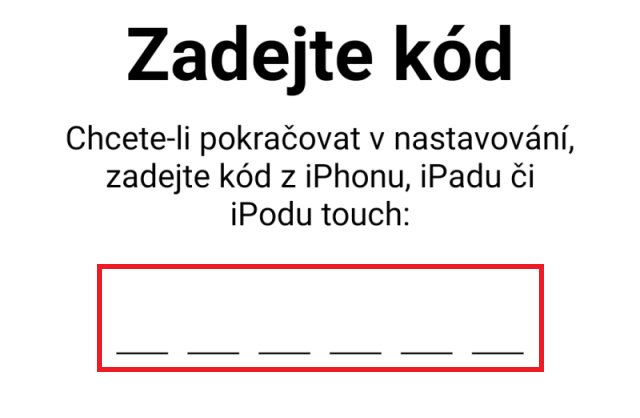
Jak připravit iPhone před převodem dat z Android mobilního telefonu
Pokud je váš nový „ajfoun“ úplně první Apple mobil, pak se nebojte, ovládání je hodně podobné jako u „konkurenční“ značky.
Aby ne, když se výrobci androidu od apple učili, neboť první smartphone byl právě iPhone. To bylo už v roce 2007.
Telefon zapněte, vyberte zemi Česko, tím nastavíte jazyk čeština.
Dále zvolte Rychlý start, následně se připojte na vaši wi-fi, to je nutnost, abyste následně mohli přenést data.
Potvrďte volbu Data a soukromí a dále si v Touch ID oskenujte otisk prstu – palce. Toto lze udělat ale i později.
Poté si vytvořte přístupový kód do telefonu.
A následně se konečně zobrazí požadovaná obrazovka s těmito možnostmi:
- Obnovit ze zálohy na iCloudu
- Obnovit z Macu nebo PC
- Přenést přímo z iPhonu
- Přenést data z Androidu
- Nepřenášet aplikace a data
Nás zajímá ten převod dat z androida, takže tuto volbu vyberte.
Zobrazí se vám na obrazovce kód, který zadáte na androidím telefonu, jak se můžete podívat na předcházejícím obrázku výše.
Přenos dat z Androidu do iPhone
Názornou ukázku předvedu na mobilním telefonu Android Honor 7 a Apple iPhone SE (2020).
Oba mobily je nutné mít připojené na stejné wi-fi síti. Doporučuji je mít plně nabité, ale není na škodu je nechat zapojené i v nabíječce, předejdete tomu, aby se třeba během přenosu „uspaly“ a tím by se nemusel dokončit, to byl častý problém některých uživatelů.
Jak spárovat iphone s androidem
Oba mobily se spojí přes wi-fi síť, přes kterou bude přenos probíhat. Na starém mobilu bylo snad 32GB dat, takže byl zcela zaplněný, ale i přes ty časy, které vidíte na obrázku, se to vše nakonec kopírovalo necelou hodinu.
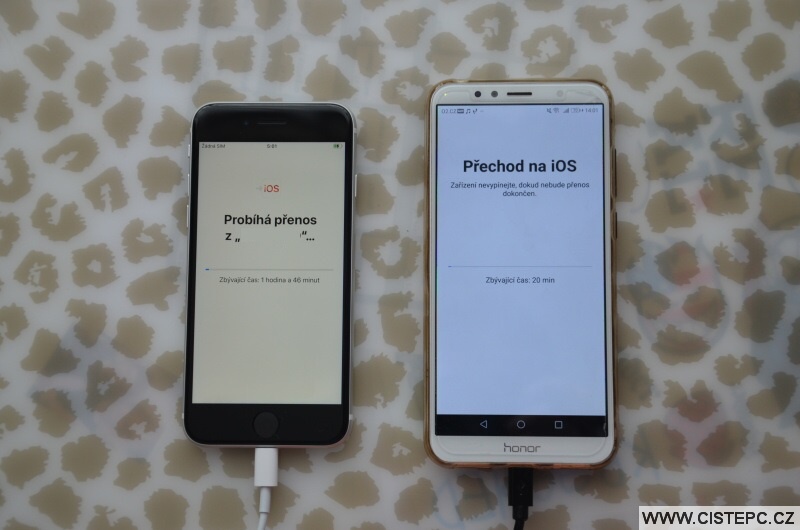
Co ještě nastavit
Až bude vše hotovo, nezapomeňte si přehodit sim kartu ze starého do nového. Mobil vypnete, pomocí „drátku“, který je v balení, vysunete tento slot. Místo na sdkartu tam není, takže jen sim-ku vložít, zasunete a mobil můžete zase zapnout.

Apple ID
Nakonec je nutné vytvořit Apple ID. Na androidu je v podstatě to samé Gmail.
Přechod z Androidu na iOS zkušenosti
Z mojí osobní zkušenosti tedy mohu napsat, že pokud vám něco nefunguje, rozhodně to není aplikací. Kdo dodrží všechny kroky,tak jak jsou vyžadovány, bude mít v Apple mobilu „obraz“ původního telefonu, kromě aplikací, které třeba na iPhone zprovoznit nejdou. Ale určitě je možné si stáhnout na AppStore jejich alternativy.
Odkazy:
- Postup vytvoření nového Apple ID
- Jak vymazat iPhone a obnovit tovární nastavení
- Jak aktualizovat iPhone iOS
- Jak zprovoznit nový mobil Honor 7A
Dobrý den, už dva dny kolaburuju jak převést Sony Xperia Z5 na iPhone 12 Pro Mas. Jedu přesně podle vašeho návodu, ale možnosti na obrazovce se neshodují s vaším postupem. Spousta věcí chybí…. např. „podmínky, dám souhlasit a hned to chce po mě vygenerovaný kód. Žádné povolení přenosu. Co tedy s tím?? Apka chtěla jen povolení ke kontaktům aj. v rámci spuštění apky. Při přenosu mi pořád háže chybu – na iPhone mi napíše „přenos byl přerušen“ a Sony píše „došlo k chybě přenosu“. Díky za radu. Ani videa na YT nepomohla…. Díky moc Monika